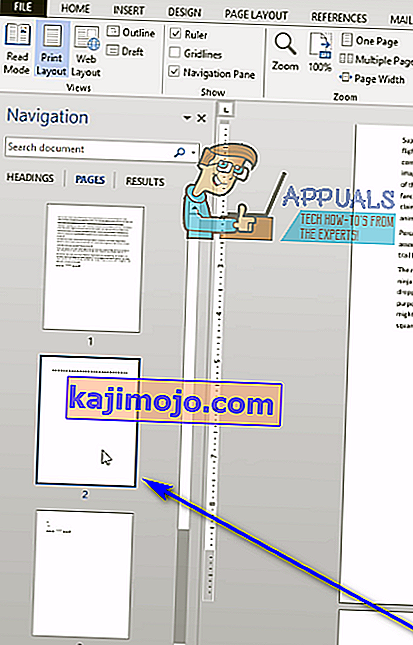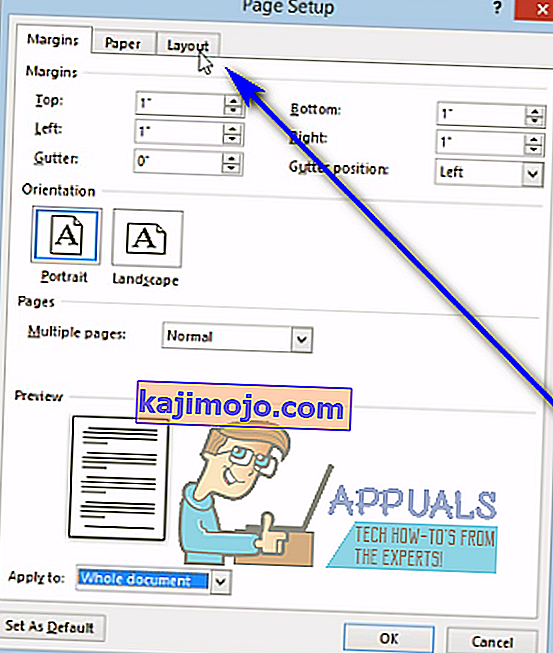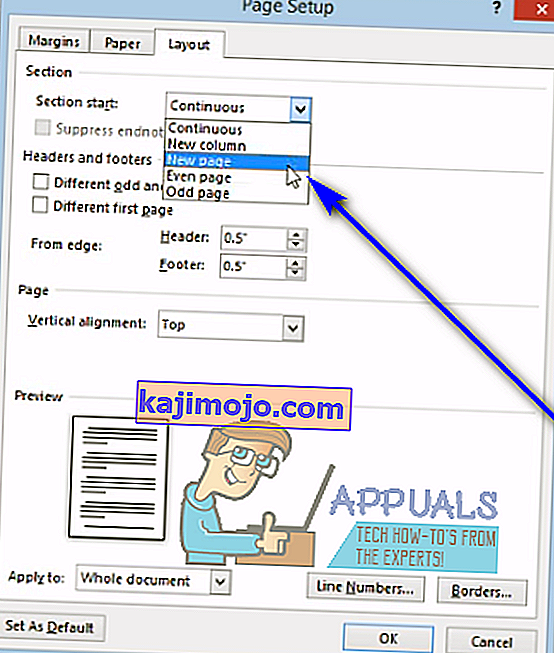Word'de bir belge yazarken, kullanıcılar bazen boş bir sayfanın herhangi bir nedenle belgelerinin ortasında veya en sonunda yer aldığı bir sorunla karşılaşırlar. Bu nedenle ve bir dizi başka nedenden ötürü (bir seferde istenmeyen sayfanın tamamını silebilmek ve tüm istenmeyen sayfayı silebilmek gibi), Word kullanıcılarının bir defada Word'deki tüm bir sayfayı nasıl silebileceklerini bilmeleri gerekir.
Microsoft Word'de sayfaların tamamını silmek oldukça basittir - tam da olması gerektiği gibi. Bununla birlikte, Word kullanıcılarının Microsoft'un son derece popüler kelime işlemcisindeki sayfaları silme konusunda gidebilecekleri bir dizi farklı yol vardır ve belirli bir kullanıcı için çalışma şekli birden çok farklı faktöre bağlıdır, bunların en önemlisi, sayfanın nasıl olması gerektiğidir. silinmiş ilk etapta ortaya çıktı. Aşağıdakiler, Word 2013'te bir sayfanın tamamını silmek için kullanabileceğiniz en etkili yöntemlerdir:
Yöntem 1: Backspace anahtarınızı kullanın
Bu belki de Word 2013'te bir sayfanın tamamını silmek için kullanılabilecek en basit yöntemdir. Tüm yapmanız gereken şudur:
- Silmek istediğiniz sayfanın sağ alt köşesine tıklayın. Bunu yapmak, metin imlecini o sayfanın en sonuna getirecektir.
- Klavyenizdeki Geri Al tuşuna basın ve hedef sayfadaki her şey silinene kadar basılı tutun. Hedef sayfadaki her şey silindiğinde, sayfanın kendisi de kaybolur.
Yöntem 2: Gezinti Bölmesini kullanarak sayfayı silin
Word 2013, kullanıcıların bir Word belgesinden tüm sayfayı tek seferde silmelerini oldukça kolaylaştıran Gezinti Bölmesi adlı bir özellikle birlikte gelir . Word 2013'te bir sayfayı silmek üzere Gezinti Bölmesini kullanmak için yapmanız gerekenler:
- Gidin Görünüm sekmesi.

- Gelen göster bölümünde Görünüm sekmesi, yanındaki onay kutusunu işaretleyin Gezinme Bölmesi'nde seçeneği. Bu , Microsoft Word'ün sol köşesindeki Gezinti Bölmesini açacaktır .

- In Gezinti Bölmesi'nde , istediğiniz dokümanın sayfasını bulun silmek ve seçmek için üzerine tıklayın.
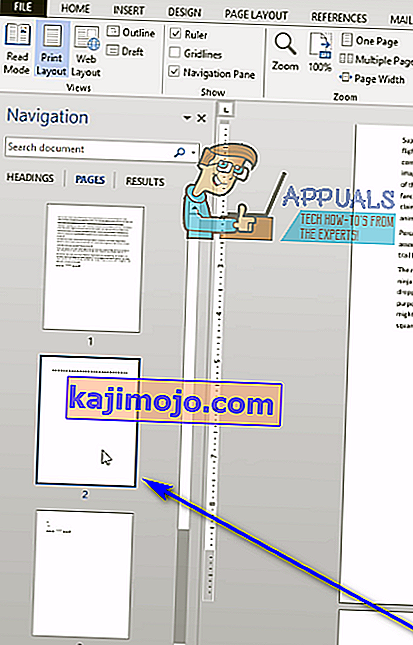
- Klavyenizdeki Sil tuşuna basın ve bunu yaptığınız anda sayfa silinecektir.
- Aynı belgenin silmek istediğiniz diğer sayfaları için 3. ve 4. adımları tekrarlayın .
Yöntem 3: İstenmeyen sayfaları silmek için Sayfa Düzeninizi ayarlayın
Yukarıda listelenen ve açıklanan yöntemlerden hiçbiri sizin için işe yaramadıysa, söz konusu belgenin istenmeyen sayfalarını Sayfa Düzeni'ni ayarlayarak silmeyi de deneyebilirsiniz . Bunu yapmak için basitçe:
- Gidin Sayfa Düzeni sekmesi.

- Tıklayın Marjı bir açılır menü açmak için.

- Açılır menüden Özel Kenar Boşlukları'nı tıklayın .
- Gidin Düzen sekmesi.
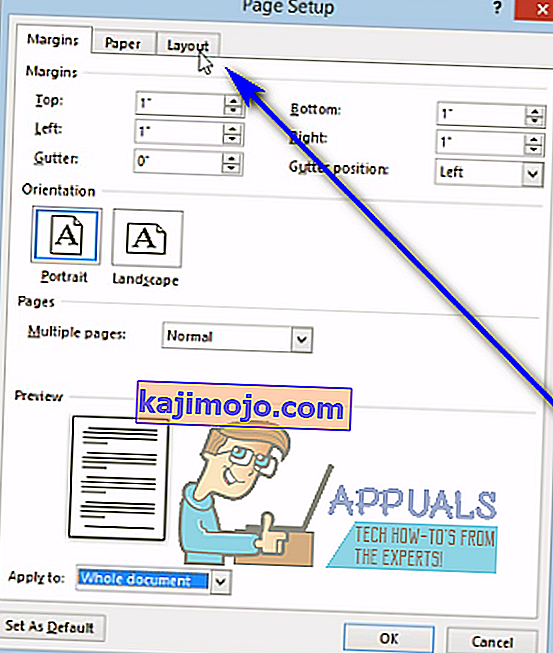
- Bölüm başlangıcı'nın yanındaki açılır menüyü açın : ve seçmek için Yeni Sayfa'ya tıklayın .
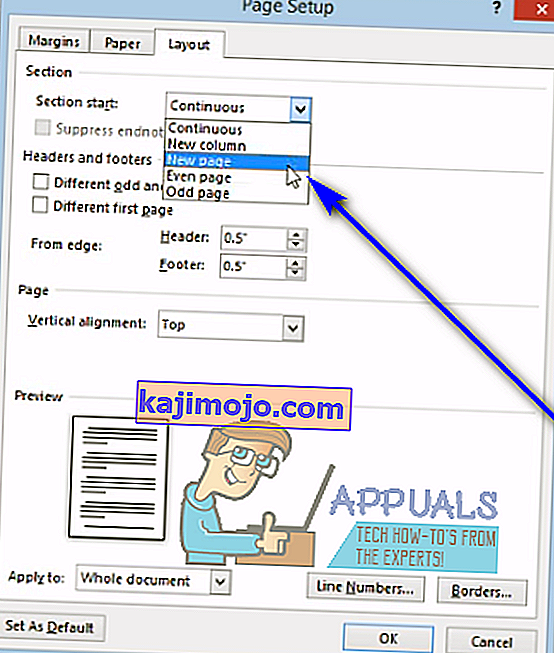
- Tamam'a tıklayın .
Yöntem 4: Paragraf sembollerini etkinleştirin ve hedef sayfadaki her şeyi silin
Microsoft Word kullanıcıları, kelime işlemcinin bir belgedeki her bir paragraf sembolünü ve diğer tüm biçimlendirme sembollerini göstermesini sağlayabilir ve bir belgenin belirli bir sayfasını silmeye çalışıyorsanız bunu kendi yararınıza kullanabilirsiniz. Hedef sayfada ne olduğunu görmek için bu özelliği etkinleştirebilir ve ardından orada olan her şeyi silebilir, dolayısıyla hedef sayfayı da silebilirsiniz. Bu yöntemi kullanarak Word 2013'te bir sayfayı silmek için yapmanız gerekenler:
- Gidin Ana sekmesi.

- Word'ün belgedeki tüm paragraf sembollerini ve diğer biçimlendirme sembollerini görüntülemesi için Göster / Gizle ¶ düğmesine tıklayın.

- Silmek istediğiniz sayfaya gidin.
- Sayfada herhangi bir paragraf sembolü ( ¶ ) veya başka biçimlendirme sembolü olup olmadığını kontrol edin.
- Hedef sayfada herhangi bir paragraf sembolü ( ¶ ) veya diğer biçimlendirme sembolleri bulursanız , her birini tek tek seçip silin . Tüm semboller silindiğinde ve sayfada hiçbir şey kalmadığında, sayfa da silinecektir.
Not: Word belgenizin tam ortasında kurtulamayacağınız boş bir sayfanız varsa, boş sayfa el ile sayfa sonu nedeniyle orada olabilir. Paragraf sembolleri ( ¶ ) veya gösterilen diğer biçimlendirme sembolleriyle, manuel sayfa sonlarını da görebileceksiniz, böylece yapmanız gereken tek şey manuel sayfa sonunu bulmak, seçmek ve silmek ve sinir bozucu istenmeyen boş sayfa da silinecek.